用Visio画图过程中,将遇到的问题记录下来,以免忘记。
内容如下:
1、画流程图时,新建,根据需求选里面的模板。(第一次选的空白绘图,啥都没有)
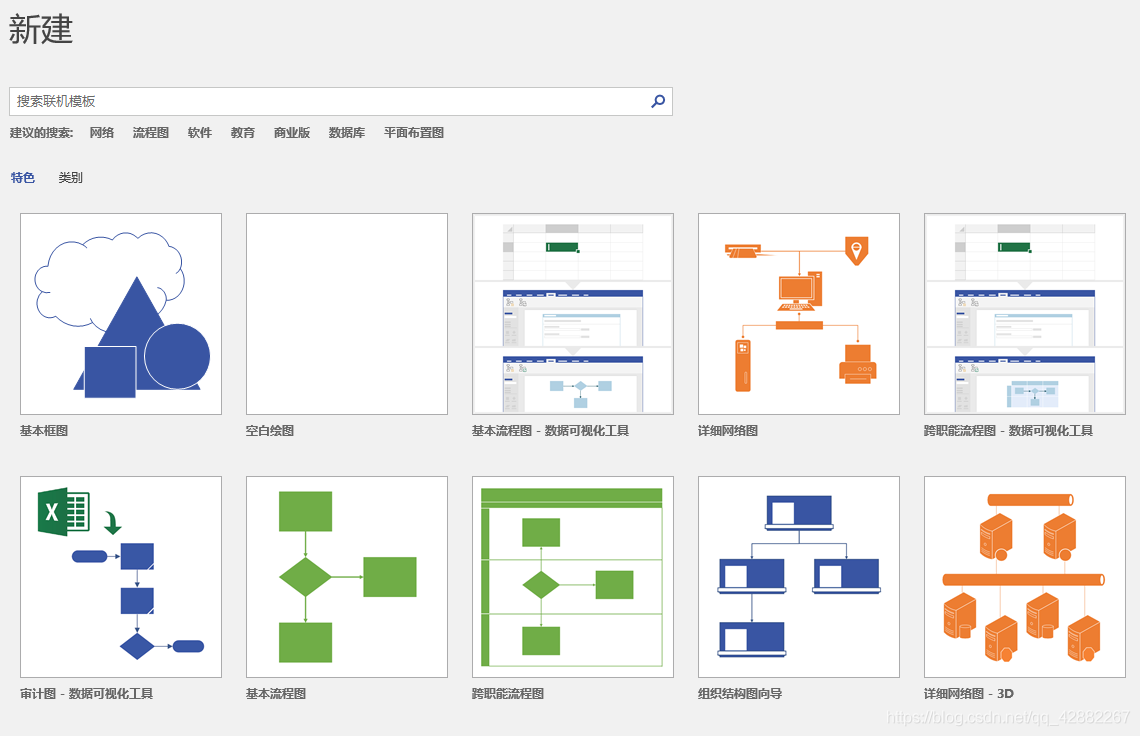
2、画箭头,点击指针工具旁边斜杠的小三角,选择自己要的线条。然后点击线条旁的小三角,最下面的选项即为箭头。
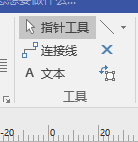

3、在Visio插入一张图片,想在图片上画线,即点击图片,设置为底层,右键点击图片,把光标放置在那些栏目上,遇到一个叫“置于顶层”的图标,点击旁边的三角形,点击"置于底层"。然后点击灰色阴影处的小三角,选择线条,此时就可在图上画线了。
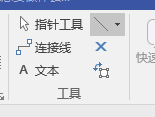
Visio使用技巧备忘录
最新推荐文章于 2021-07-01 14:25:07 发布




















 4884
4884











 被折叠的 条评论
为什么被折叠?
被折叠的 条评论
为什么被折叠?








